Agregue un control deslizante para cambiar el brillo de su pantalla en Windows 10
Microsoft Windows 10 / / March 17, 2020
Ultima actualización en

Windows 10 tiene como objetivo hacer que su sistema sea más fácil de administrar, pero todavía hay algunas cosas que se hacen mejor con una utilidad de terceros.
Actualmente, Microsoft está moviendo toda la configuración del sistema desde el Panel de control clásico a su nueva aplicación de Configuración en Windows 10. Con cada nueva versión, encontrará que cada vez hay más configuraciones de configuración del sistema. Y si bien esto facilita el acceso a algunas configuraciones, actualmente no existe una manera simple de administrar el brillo de su pantalla.
Configurar el brillo de la pantalla con el Centro de actividades
Para cambiar el nivel de brillo en su computadora portátil, puede abrir el Centro de actividades y hacer clic en Brillo botón, pero lo ajustará en incrementos del 25 por ciento, que es torpe y no le da precisión controlar. Si desea un control preciso, puede hacer clic con el botón derecho en el botón Brillo y seleccionar Ir a la configuración.
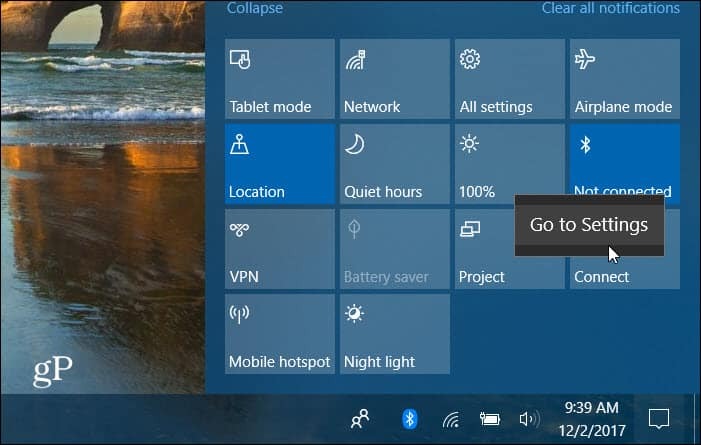
Allí tiene acceso a un control deslizante para ajustar el brillo de su pantalla.
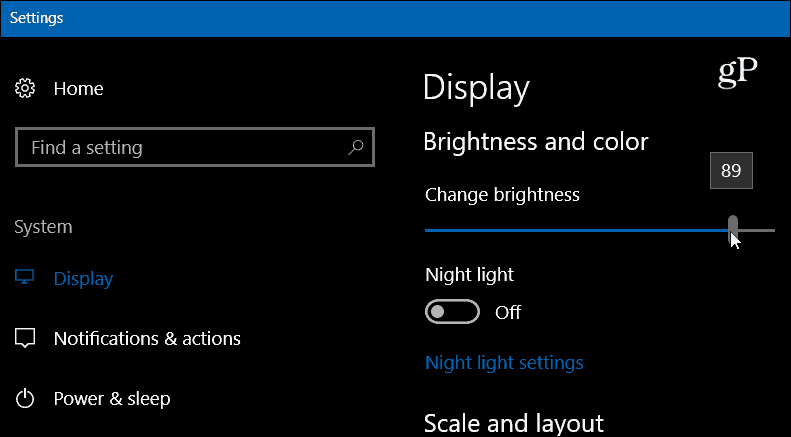
Agregar control deslizante de brillo a Windows 10
Descargue la utilidad gratuita llamada Control deslizante de brillo de GitHub. Esto agrega un icono deslizante de brillo a la bandeja para facilitar el acceso. Es una aplicación liviana sin nada que instalar y puede ejecutarla desde una unidad flash o una ubicación de red. Simplemente haga doble clic en el ejecutable para abrir el programa de inmediato. Haga clic en él para ajustar el nivel de brillo de su pantalla a lo que mejor funcione para usted.
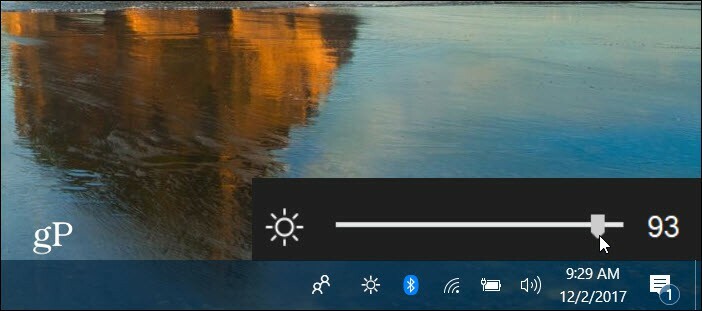
Haga clic derecho sobre él para cerrarlo o ejecutarlo durante el inicio para que siempre esté allí si lo usa mucho. De hecho, reducir el brillo de la pantalla es una manera fácil de ahorrar batería en tu laptop
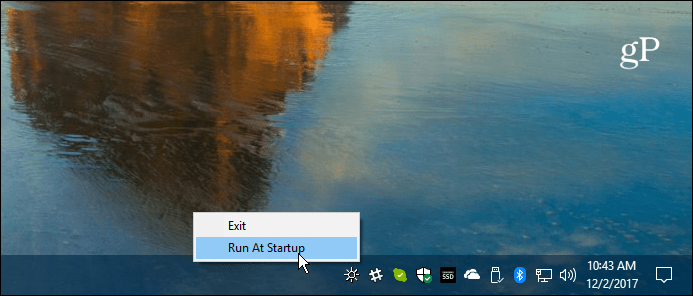
Mientras Microsoft continúa agregando nuevas características en Windows 10, y hay menos necesidad de instalar software adicional, ya que las aplicaciones de terceros, como Brightness Slider, resuelven mejor las necesidades simples como esta. En lugar de tener que hacer clic en una larga lista de diferentes pantallas para llegar a una configuración, esto lo hace mucho más fácil. Lo sé, problemas del primer mundo, ¿verdad?
¿Le resulta útil esta utilidad en su computadora portátil con Windows 10? ¿Cuáles son algunas de sus utilidades gratuitas favoritas que abordan una necesidad específica de Windows? Háganos saber en la sección de comentarios a continuación o únase a nosotros para todas las cosas de Microsoft en el Foros de Windows 10.



